カスタム パラメータおよびプロキシ パラメータを組み合わせて、(カスタム プロパティとしても知られる)を作成できます。つまり、これらのパラメータは、特定の意味を持つグループに編成することが可能です。たとえば、顔のエクスプレッション用のカスタム パラメータ セット、スケルトン ポーズ用のカスタム パラメータ セットなどと使い分けることができます。このようにして、必要な数のパラメータだけを使って独自のカスタム プロパティ エディタを作成します。
シーンで名付けが可能なエレメントには、カスタム パラメータ セットをいくつでも作成できます。
ここでは、Softimage インタフェースを使って簡単なカスタム プロパティ セットを作成する方法について説明します。ただし、ここで説明する手法に代わって、SDK を使って自己インストール型のカスタムプロパティを作成するほうがより好まれます(「カスタム プロパティ」『SDK ガイド』を参照)。
単純なパラメータ セットは、それらが作成されたシーンにのみ存在します。このパラメータ セットは、アプリケーション レベルではインストールされません。パラメータ セットは、同じシーン内の他のオブジェクトにコピーできます。また、別のシーンのオブジェクトにパラメータ セットを適用するためのプリセットを保存できます。しかし、パラメータ セットではプロパティ エディタの書式やロジックは調整できません。
一度だけ使用する制御システムを 1 シーン用に作成する場合、または汎用的な制御システムを試用するような場合は、簡易カスタム パラメータ セットが便利です。必要に応じて、それらのカスタム パラメータ セットを後でスクリプト ベースのカスタム パラメータ セットに変換することができます。
パラメータ セットを作成するエレメントを選択します。カスタム パラメータ セットを、選択したオブジェクトの子に継承する場合は、オブジェクトをブランチ モード(中央クリック)で選択します。
[Animate]ツールバーから[作成](Create)  [パラメータ](Parameter)
[パラメータ](Parameter)  [新規カスタムパラメータセット](New Custom Parameter Set)を選択します(または、[Animation]パネルの[Animation]メニューから同コマンドを選択します)。
[新規カスタムパラメータセット](New Custom Parameter Set)を選択します(または、[Animation]パネルの[Animation]メニューから同コマンドを選択します)。
[新規カスタム パラメータ セット]ダイアログ ボックスで、作成したカスタム パラメータ セットの[名前](Name)を入力します。
[OK]をクリックすると、Explorer 内で選択したオブジェクトの下位にこのセットのノードが作成されます。
カスタム パラメータ セット名は、他のエレメント名と同様に Explorer で変更できます。「Explorer でシーン内のエレメントの名前を変更する」(「ウィンドウとビュー」)を参照してください。
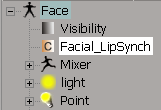
カスタム パラメータまたはプロキシ パラメータをカスタム パラメータ セットに追加します。詳細については、「カスタム パラメータを作成する」および「プロキシ パラメータ」を参照してください。
カスタム パラメータ セットをコピーすると、カスタム パラメータ セットの現在のパラメータと値が別のオブジェクトに複製されます。2 つのパラメータ セットの値を個別に編集することができます。この 2 つのパラメータ セットはデータ構造を共有しません。どちらかのカスタム パラメータ セットの名前を変更するかまたは新しいパラメータを追加しても、他方のセットは影響を受けません。
カスタム パラメータまたはプロキシ パラメータをカスタム パラメータ セットに追加すると、他のパラメータと同様にこれらのパラメータを使用できます。
たとえば、スライダによる値の設定、キーの保存、エクスプレッションの適用、アクションの保存、プロットなどが可能です。
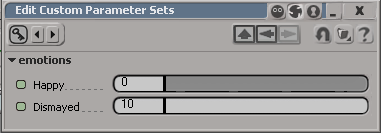
Explorer で、カスタム パラメータ セットのアイコンをクリックします。クリックしたパラメータ セットのみのプロパティ エディタが開きます。
オブジェクトを選択し、メインコマンドエリアで[Explore]  [カスタム/プロキシパラメータセット](Custom/Proxy Parameter Sets)を選択します。このコマンドにより、選択したオブジェクトのすべてのカスタム パラメータ セットを表示する Explorer が開きます。カスタム パラメータ セットのアイコンをクリックして開きます。
[カスタム/プロキシパラメータセット](Custom/Proxy Parameter Sets)を選択します。このコマンドにより、選択したオブジェクトのすべてのカスタム パラメータ セットを表示する Explorer が開きます。カスタム パラメータ セットのアイコンをクリックして開きます。
オブジェクトを選択し、[Animate]ツールバーから[作成](Create)  [パラメータ](Parameter)
[パラメータ](Parameter)  [カスタムパラメータセットの編集](Edit Custom Parameter Sets)を選択します。または、[Animation]パネルの[Animation]メニューから同コマンドを選択します。各オブジェクトのカスタム パラメータ セットのページが入ったプロパティ エディタが開きます。
[カスタムパラメータセットの編集](Edit Custom Parameter Sets)を選択します。または、[Animation]パネルの[Animation]メニューから同コマンドを選択します。各オブジェクトのカスタム パラメータ セットのページが入ったプロパティ エディタが開きます。
オブジェクトを選択し、[Select]パネルの[選択]ボタンを右クリックして[カスタム プロパティ](Custom Properties)を選択します。各オブジェクトのカスタム パラメータ セットのページが入ったプロパティ エディタが開きます。
オブジェクトを選択し、[編集]パネルから[プロパティ](Edit)  [カスタム プロパティ](Custom Properties)を選択します。各オブジェクトのカスタム パラメータ セットのページが入ったプロパティ エディタが開きます。
[カスタム プロパティ](Custom Properties)を選択します。各オブジェクトのカスタム パラメータ セットのページが入ったプロパティ エディタが開きます。